8 enkle måter å øke hastigheten på Safari (09.15.25)
Safari har opplevd en større overhaling med utgivelsen av macOS Big Sur. Safari-fans har mye å se frem til, ikke bare på grunn av de nye funksjonene, men også når det gjelder hastighet og ytelse.
Ifølge Apple kommer den nye Safari til å være dobbelt så rask som Google Chrome. Hvis dette stemmer, er det et stort sprang i hastighet. Og siden nettleseren er optimalisert for Mac, er den mindre strømkrevende og kan gi deg mer surfing og streamingtid.
Men visste du at Safari er mer enn det? Det er flere tips og triks du kan bruke for å øke hastigheten og ytelsen til Safari.
Hvorfor er Safari treg?Safari tilbyr det meste av tiden den raskeste og mest effektive nettleserytelsen for Mac-brukere fordi Apple gir en mye reimgs til å optimalisere ytelsen og energiforbruket. Men det er tider når Safari blir ekstremt tregt eller ikke fungerer ordentlig på grunn av en eller annen grunn. Det kan til og med ikke svare selv om du ikke gjør det intensivt.
Hvis Safari er for sakte eller ikke fungerer ordentlig, er det første du må gjøre å sjekke internettforbindelsen. Problemet kan skyldes en dårlig internettforbindelse. Hvis du har et problem med internett, vil nettleseren din bli sterkt påvirket.
En utdatert Safari har også en tendens til å være mer utsatt for ytelsesproblemer og langsom hastighet. Så hvis det er litt tid siden sist oppdaterte nettleseren din, kan det hende du må sjekke om det er noen oppdatering du trenger å installere.
Noen ganger kan Safari ikke kjøre ordentlig hvis du har for mange faner åpne, du har en haug med hurtigbufrede filer lagret i nettleseren din, eller noen utvidelser er ikke kompatible med nettleseren din.
Uansett årsak er en langsom Safari en vanlig årsak til hodepine for Mac-brukere. Hvis du synes nettleseren din er uvanlig treg, kan du øke hastigheten på Safari med disse tipsene.
Hvordan lage Safari-nettleseren raskereHvis Safari-nettleseren krasjer, fryser eller er treg, kan du tilpasse noen innstillinger for å øke hastigheten. Slik får du fart på Safari på ni måter:
1. Start og installer oppdateringer. 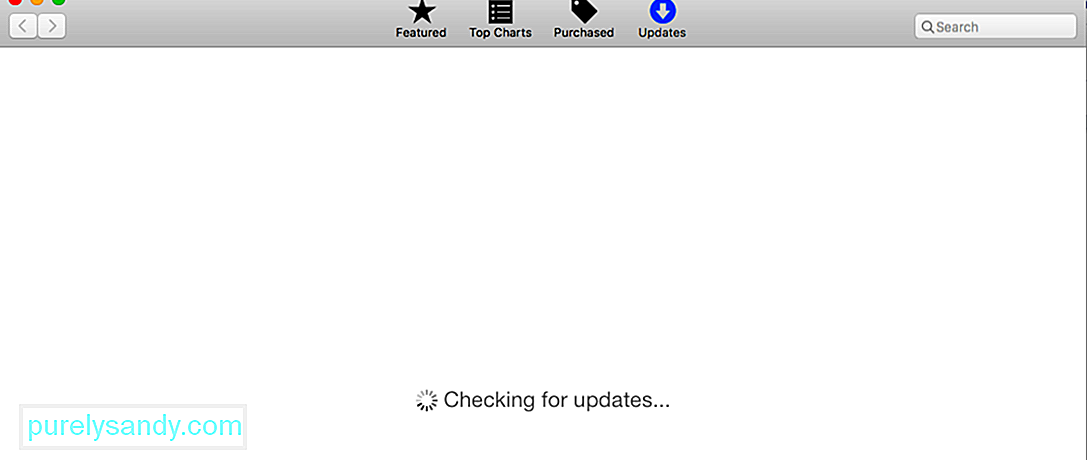
En enkel omstart av datamaskinen kan løse mange datamaskinproblemer, inkludert en langsom Safari. Det bør alltid være det første du bør prøve når du feilsøker slike problemer. Bare klikk på Apple-menyen, og velg deretter Start på nytt.
Når Mac-maskinen din har startet opp, sjekk om du har noen utestående Safari-appoppdateringer i App Store & gt; Oppdateringer. Du bør også sjekke om det er ventende macOS-oppdateringer.
2. Lukk unødvendige faner. 
Har du mer enn 10 eller 20 faner åpne hver gang du bruker Safari? Hvor mange av disse kategoriene trenger du egentlig? Alle fanene dine forblir aktive i bakgrunnen, selv om du ikke egentlig bruker dem. Den enkleste måten å øke hastigheten på Safari for å lukke alle fanene du ikke trenger. Eller du kan velge å starte Safari på nytt og kvitte seg med alle de åpne fanene. Trykk på Command + Q eller klikk på X-knappen for å avslutte Safari.
3. Slett Safari-hurtigbufferen. 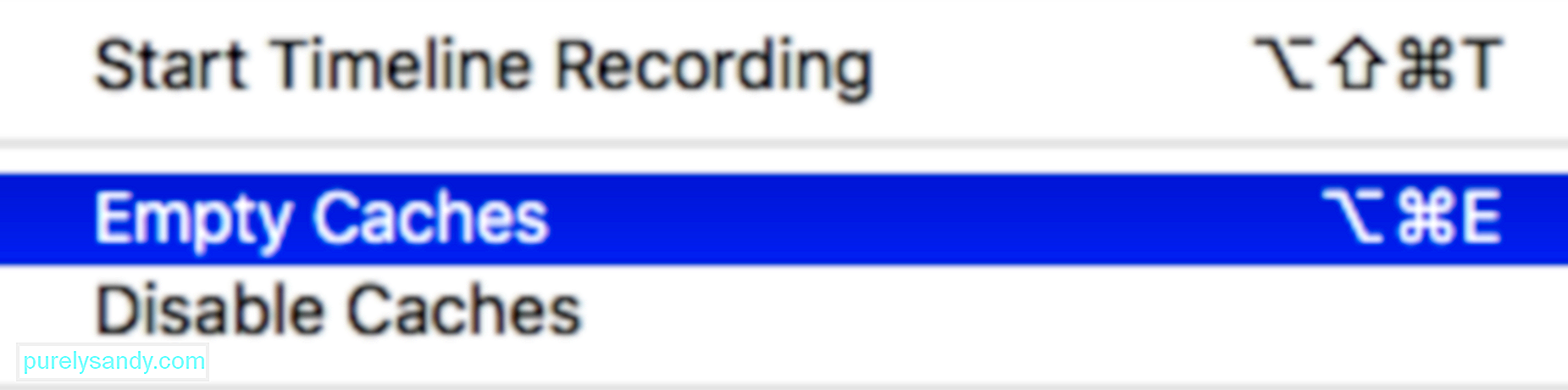
Akkurat som andre nettlesere, lagrer Safari også en hurtigbuffer med data fra nettstedene du besøker. Dette er slik at du ikke trenger å hente disse dataene neste gang du besøker. Disse bufrede dataene spiser opp diskplass og bidrar til ytelsesproblemer. Det er alltid lurt å rydde opp i Safari regelmessig ved å tømme hurtigbufferen. Dette er spesielt nyttig for å forbedre nettleserens ytelse.
Slik tømmer du Safari-nettleserens cache:
Safari har et bredt utvalg av nyttige utvidelser Mac-brukere kan installere, men det er tider når de gjør mer skade enn godt. Dette gjelder spesielt for utvidelser som direkte påvirker nettopplevelsen.
For å isolere utvidelsen som ikke oppfører seg, deaktiver du alle utvidelsene dine under Safari & gt; Innstillinger & gt; Utvidelser ved å fjerne merkingen i ruten ved siden av den. Deretter aktiverer du utvidelsene en etter en for å finne den skyldige. Du trenger ikke bekymre deg fordi deaktivering av utvidelser på denne måten ikke fjerner dem. Hvis du vil fjerne dem helt, må du klikke på Avinstaller -knappen.
5. Begrens plugin-moduler.Apple har prøvd å eliminere programtillegg fra Safari-nettleseren, men noen kan forårsake ytelsesproblemer eller avta av og til. Dette skjer når du kjører en eldre versjon av Safari. Sørg for å konfigurere programtillegg for å spørre deg før Safari laster dem inn. Det samme gjelder andre sikkerhetsinnstillinger.
For å se gjennom dette, gå til Safari & gt; Innstillinger & gt; Nettsteder for å sjekke hvilke nettsteder som har bedt om tilgang til din Mac. Gå gjennom listen og deaktiver tilgang for nettsteder som ikke trenger det. Deaktiver automatisk avspilling så mye som nødvendig.
Hvis du bruker en eldre versjon av Safari, går du til Safari & gt; Innstillinger & gt; Sikkerhet & gt; Plugin-innstillinger og sett plugin-modulene til Ask før de begynner å kjøre.
6. Identifiser defekte nettsteder.Er det et bestemt nettsted som får Safari til å sakte til en gjennomgang? Nettsteder kan føre til at nettleseren din krasjer hvis den har for mange skript, automatisk spillende annonser, useriøse utvidelser og problematiske innbygginger. Dette kan føre til at ikke bare Safari, men hele Mac-en din stopper.
For å løse dette problemet, gjør du følgende:
Lite diskplass kan påvirke Macens generelle ytelse. Det er mer sannsynlig at det fryser, stammer, bremser og krasjer. Safari er ofte en av de første appene som påvirkes av dette problemet, så det er et av tegnene på at du trenger å frigjøre litt plass.
For best ytelse, hold en sunn buffer på minst 10 GB eller mer. av ledig plass. Hvis du har tomt for plass, kan du bruke en Mac-renser til å fjerne søppelfiler fra datamaskinen din.
8. Løs andre ytelsesproblemer.Å øke Macens generelle systemytelse vil også øke hastigheten og ytelsen til Safari. Dette er fordi reimgs ikke er bundet i ikke-kritiske oppgaver, noe som gjør dem tilgjengelige for Safari. Du kan lukke alle unødvendige apper som kjører i bakgrunnen eller deaktivere noen av påloggingselementene som lastes inn under oppstart. Å holde Mac-maskinen din i perfekt stand forbedrer også Safari-ytelsen.
Hva er neste?Trinnene ovenfor bør være nok til å øke hastigheten og ytelsen til Safari, men det er også viktig å ha en sikkerhetskopieringsleser bare i tilfelle. Du kan prøve å installere Google Chrome eller Mozilla Firefox når Safari blir for treg til å bruke.
YouTube Video.: 8 enkle måter å øke hastigheten på Safari
09, 2025

